Android/iPhone'da Ekran Kaydı Kısıtlı Uygulamalara Yönelik Bir Kılavuz
Hataları belgelemek, önemli içerikleri yakalamak veya yalnızca içerikleri kaydetmek olsun, Android ve iPhone ekranınızı kaydetmeniz gerekir. Peki ya yalnızca siyah bir ekran görürseniz? Android/iPhone'da kısıtlanmış uygulamaların ekran kaydını yapmak mümkün müdür? Bugünün rehberi, iPhone ve Android'den korumalı içerikleri yakalamanın beş pratik yolunu ve bu kısıtlamaları aşmak için ipuçlarını paylaşarak yanıtlar verecektir. En iyi kayıt çözümünü aramaya başlayın!
Kılavuz Listesi
AnyRec Ekran Kaydedici ile Kısıtlı Uygulamaları Kaydedin [Root Gerektirmez] Kayıt için Sanal Alana Kısıtlı Uygulamalar Yükleyin Korunan Uygulamaları Kaydetmek İçin Uçak Modunu Açın Ekran Paylaşımı Kısıtlı Uygulamalar, Sonra Kayıt Kısıtlanmış Uygulamaları Yakalamak İçin Başka Bir Telefon veya Kamera Kullanın iPhone ve Android'de Kayıt Kısıtlamasını Aşmak İçin İpuçlarıAnyRec Ekran Kaydedici ile Kısıtlı Uygulamaları Kaydedin [Root Gerektirmez]
Android ve iPhone'da kısıtlı uygulamaları kaydederken, uygulamanın politikalarını veya hizmet şartlarını ihlal etmekten kaçınmak için dikkatli bir şekilde gezinmek çok önemlidir. Yerleşik korumalara sahip oldukları için, Android ve iPhone'da root olmadan kısıtlı uygulamaları nasıl ekran kaydı yapabilirsiniz? AnyRec Screen Recorder! Bu çok yönlü araç, önce yansıtarak ve ardından daha büyük bir ekrana kaydederek Telefon Kaydediciyi kullanarak mobil cihazınızdaki ekran etkinliğini yakalamanızı sağlar. Ayrıca, çeşitli kayıt görevleri için harika hale getiren sezgisel bir arayüz ve sistem ses yakalama, mikrofon girişi yakalama, açıklama araçları ve daha fazlası gibi özellikler sunar.

Full HD'den 4K'ya kadar kayıt yaparak net ve ayrıntılı video kaydı elde edin.
Kayıt esnasında ekrana not düşebilir, ekran görüntüsü alabilirsiniz.
Videonuzu önizleyin ve kırpın, kaydetmeden önce gereksiz kısımları kaldırın.
Hiçbir gecikme veya kesinti olmadan sorunsuz bir telefon kaydı sağlayın.
100% Güvenli
100% Güvenli
Aşama 1.Ateşle AnyRec Screen Recorder ve ana ekrandan "Telefon Kaydedici"yi seçin. Cihaz türünüzü belirlemenizi isteyen bir pencere açılacaktır: Android veya iOS.

Adım 2.Cihazınızın türüne göre aşağıdaki adımları izleyin:
• iOS için: "iOS"a tıkladıktan sonra "Ekran Yansıtma"yı seçin. Ardından, iPhone'unuzda "Denetim Merkezi"ni açın ve "Ekran Yansıtma"ya dokunun. Ardından, "AnyRec Ekran Kaydedici"ye dokunun iPhone'da ekran kaydı.
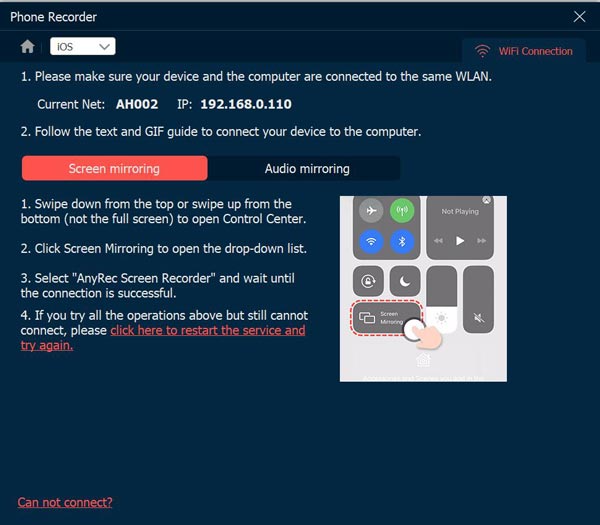
• Android için: "Android"i seçin ve Wi-Fi veya USB üzerinden bağlanmayı seçin. Wi-Fi için hem telefonunuzun hem de bilgisayarınızın aynı ağda olması gerekir. Bağlanmak için "FoneLab Mirror"ı kullanın.
Yansıtmayı başlatmak için "Algıla"ya dokunun; aksi takdirde, gösterilen "PIN Kodunu" girin veya "QR Kodunu" tarayın. USB için, Android cihazınızı bir kabloya bağlamanız yeterlidir.

Aşama 3.Bağlantıdan sonra, telefon ekranınız masaüstünüzde görünecektir. Ana ses kaynağını seçebilir ve PC'de kısıtlı Android ve iPhone uygulamaları ekran kaydını başlatabilirsiniz.
Kayıt için Sanal Alana Kısıtlı Uygulamalar Yükleyin
Android'de kısıtlanmış uygulamaları kaydetmenin bir yolu sanal bir alan kullanmaktır. Kısıtlanmış uygulamanın ana sistemden bağımsız olarak çalıştığı izole bir ortam oluşturan uygulamaları kullanabilirsiniz. Uygulamayı bu sanal alanda başlattığınızda, kayıt kısıtlamalarını atlatmak mümkün olacak ve uygulamanın koruma önlemlerini tetiklemeden ihtiyacınız olan içeriği yakalamanıza olanak tanıyacaktır. Aşağıdaki adımlara göz atın:
Aşama 1.Google Play Store'dan Parallel Space veya benzeri uygulamayı edinin. Uygulamayı ekranınızda başlatın ve kullanmaya başlamak için kurulum talimatlarını izleyin.
Adım 2.Kısıtlı uygulamayı listeden seçerek sanal alana ekleyin. Uygulama eklendikten sonra sanal alanda açın. Şimdi, sanal alanda etkin olan uygulamayı kaydetmeye başlamak için AZ Screen Recorder gibi bir kaydedici başlatabilirsiniz.
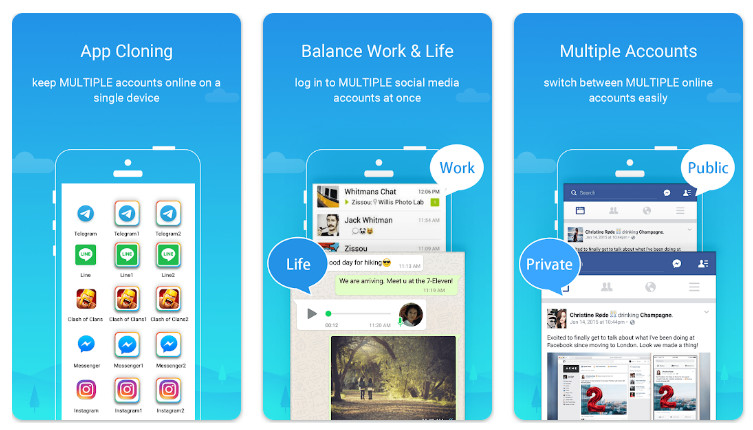
Korunan Uygulamaları Kaydetmek İçin Uçak Modunu Açın
iPhone'da kısıtlı uygulamaları ekran kaydına almanın bir diğer yöntemi de Uçak Modu'nu açmaktır. Çoğu uygulama internete bağlıyken kaydı kısıtlar. Bu özelliği etkinleştirerek, uygulama herhangi bir hizmetten bağlantısı kesilecek ve ekran kaydı mümkün olabilir. iPhone'da korumalı içerik nasıl kaydedilir:
Aşama 1.Kaydetmeyi planladığınız kısıtlanmış uygulamayı açın. Şimdi, Android için yukarıdan aşağı kaydırarak "Uçak Modu"nu etkinleştirin, Ana ekran düğmesi olmayan iPhone için sağ köşeden aşağı kaydırarak (Ana ekran düğmesi olan iPhone için yukarı kaydırma) çalışacaktır.
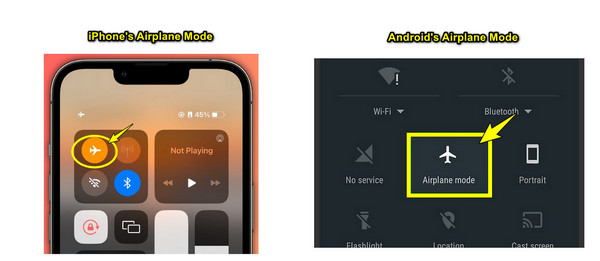
Adım 2.Uygulamadan, üçüncü taraf bir uygulama veya Android ve iPhone cihazınızın dahili kayıt cihazını kullanarak kayıt yapmaya başlayın. Uçak modunun nerede olduğunu bulabilirsiniz.
Aşama 3.İhtiyacınız olan içeriği kaydedin, ardından "Kırmızı durum çubuğuna" dokunun ve işiniz bittiğinde "Kaydı Durdur" düğmesini seçin. Videoyu Fotoğraflar veya Galeri uygulamalarında görebilirsiniz.
Ekran Paylaşımı Kısıtlı Uygulamalar, Sonra Kayıt
Doğrudan ekran kaydı başarısız olursa; neden ekran paylaşımını denemiyorsunuz? Bunu yapmak için Zoom uygulamasını kullanmanız gerekecektir. iPhone'u PC'ye yansıtma. Uygulama ekranda paylaşıldıktan sonra, Zoom'un yerleşik kayıt özelliğini kullanarak Android ve iPhone'da kısıtlanmış uygulamaların ekran kaydını alabilir ve uygulamanın koruma önlemlerini ihlal etmeden içeriği yakalayabilirsiniz. Net bir anlayış için aşağıdaki talimatların tamamını izleyin:
Aşama 1.Zoom uygulamasını açın ve tek katılımcı olarak sizinle yeni bir toplantı başlatın. Kısıtlı uygulama ekranını hazırlayın, ardından "Ekrana" gitmek için "İçeriği Paylaş" veya "Paylaş"a dokunun.
Adım 2.Kısıtlı uygulamayı ekranınızda paylaştıktan sonra Zoom'da "Ekran Kaydı" butonuna dokunun.
Aşama 3.İşiniz bittiğinde kaydı durdurun, ardından toplantıdaki kayıtlı kısıtlı uygulamayı cihazınıza kaydedin.
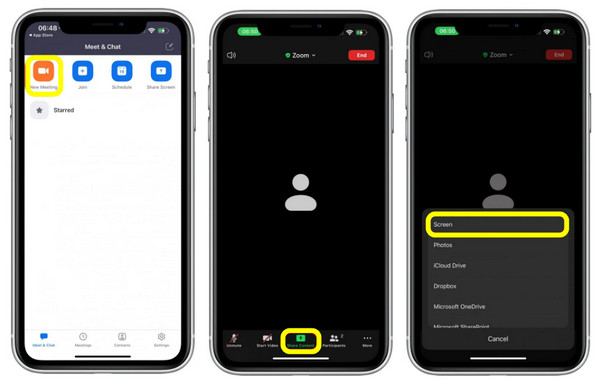
Kısıtlanmış Uygulamaları Yakalamak İçin Başka Bir Telefon veya Kamera Kullanın
Son olarak, Android veya iPhone'da kısıtlanmış uygulamaları ekran kaydı yapmak için ikinci bir telefon kullanmak basit ama etkili bir yöntemdir. Doğrudan ekran kaydıyla aynı kaliteyi sağlamasa da, yukarıdaki yöntemler başarısız olduğunda ideal bir çözümdür. Harici kamerayla, herhangi bir yazılım kısıtlamasını atlayarak telefonun ekranını yakalayabilirsiniz.
Aşama 1.Öncelikle ikincil bir cihaz hazırlayın, bu bir telefon veya kamera olabilir. Mobil cihazınızın ekranını engelsiz bir şekilde net bir şekilde yakalamak için uygun bir şekilde yerleştirildiğinden emin olun.
Adım 2.Ana telefonunuzda uygulamayı açın ve kamerayı gerektiği gibi ayarlayın. İkinci cihazda kayıt yapmaya başlayın ve sabit kalmasını ve ana cihaza odaklanmasını sağlayın.
Aşama 3.Daha sonra kaydı durdurun ve gerekirse bir video düzenleme uygulaması kullanarak videoyu kaydedin ve düzenleyin.

iPhone ve Android'de Kayıt Kısıtlamasını Aşmak İçin İpuçları
iPhone ve Android'de kayıt kısıtlamalarını aşmak, içeriklerini korumak için yapılan güvenlik özellikleri nedeniyle zor olabilir. Android ve iPhone'da kayıt korumalı uygulamaları taramanın yolları zaten belirtilmiş olsa da, bu kısıtlamaları aşmak ve şeyleri adil kullanımda tutmak için bazı ipuçları şunlardır:
1. Dahili Ekran Kaydı Özelliklerini Kullanın.
Neyse ki hem iPhone hem de Android yerleşik kayıt cihazları sunuyor. iPhone için bunu Kontrol Merkezi'nden edinebilirsiniz, Android içinse Hızlı Ayarlar menüsünde bulunur. Bu özellik sayesinde, üçüncü taraf uygulamalara gerek kalmadan ekranınızı hızlıca kaydetmeye başlayabilirsiniz.
2. Üçüncü Taraf Uygulamaları Edinin.
Dahili kayıt cihazının çalışmadığını varsayalım. Android için AZ Screen Recorder ve iPhone için Record It! gibi uygulamaları deneyin. Bu araçlar, kayıttan sonra ek açıklamalar veya düzenleme araçları ekleme gibi ekstra özellikler sunar. Ayrıca, dahili kayıt cihazlarını sınırlayan kısıtlamayı da aşabilir.
3. Ekran Süresini/Ebeveyn Kontrolünü kontrol edin.
Kayıt kısıtlamaları, her iki mobil cihazda ayarlanan ebeveyn kontrolleri veya ekran süresi ayarları nedeniyle meydana gelebilir. Bunları Ayarlar'da kontrol edin ve bazı ayarlamalar yapın veya şifreyi biliyorsanız veya bunu yapma izniniz varsa kısıtlamayı devre dışı bırakın.
4. Kayıt için Bilgisayar kullanın.
Telefon kayıt yetenekleri sınırlıysa veya devre dışıysa, bilgisayar yazılımını kullanarak bu kısıtlamaları aşabilirsiniz. iPhone kullanıcıları için, Mac'teki QuickTime ekranınızı yansıtacak ve oradan kayıt yapacaktır.
5. Android'i Rootlamak ve iPhone'u Jailbreak Yapmak.
Bu çözüm, çoğu yazılım kısıtlamasını aşmanız anlamına gelir. Ancak bu, garantilerin geçersiz kılınması, cihazınızın güvenlik sorunlarına maruz kalması, sistem istikrarsızlığı ve daha fazlası gibi risklerle birlikte gelir.
Çözüm
Artık Android/iPhone'da kısıtlanmış uygulamaları nasıl ekran kaydına alacağınızı biliyorsunuz! Yardımcı olabilecek birçok araç olsa da, kılavuzların sınırları içinde kalmak ve kaydınızın güvenlik önlemlerine uymasını sağlamak çok önemlidir. iPhone ve Android'de korumalı içerikleri kaydetmenin kolay ve güvenilir bir yolunu arayanlar için, AnyRec Screen Recorder mükemmel bir çözüm sunar. Bu güçlü araçla, herhangi bir cihazda yüksek kaliteli kayıtlar yakalayabilir ve not ekleme, web kamerası entegrasyonu, özelleştirme ve daha fazlası gibi tonlarca heyecan verici özelliğin keyfini çıkarabilirsiniz, bu da onu kayıt ihtiyaçlarınız için ideal hale getirir.
100% Güvenli
100% Güvenli
